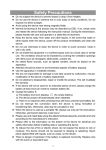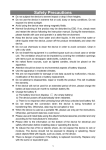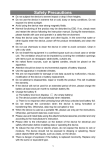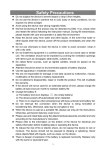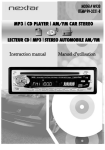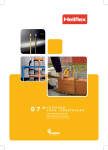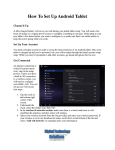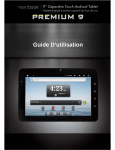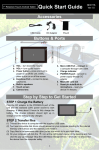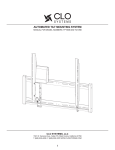Download Safety Precautions
Transcript
Safety Precautions Do not subject the device to severe impact or drop it from heights. Do not use the device in extreme hot or cold, dusty or damp conditions. Do not expose it to direct sunlight. Avoid using the device near strong magnetic fields. Normal functioning of the product may be disturbed by ESD. If so, simply reset and restart the device following the instruction manual. During file transmission, please handle with care and operate in a static-free environment. Keep the device away from water and other liquids. In the event that water or other liquids enter the device, power off the product immediately and clean the device. Do not use chemicals to clean the device in order to avoid corrosion. Clean it with a dry cloth. Do not install this equipment in a confined space such as a book case or similar unit. The ventilation should not be impeded by covering the ventilation openings with items such as newspaper, table-cloths, curtains etc. No naked flame sources, such as lighted candles, should be placed on the apparatus. Attention should be drawn to environmental aspects of battery disposal. Use the apparatus in moderate climates. We are not responsible for damage or lost data caused by malfunction, misuse, modification of the device or battery replacement. Do not attempt to disassemble, repair or modify the product. This will invalidate the warranty. If the device will not be used for an extended period of time, please charge the battery at least once per month to maintain battery life. Charge the battery if: a) The battery level icon displays (An empty battery) b) The device powers off automatically when restarted. c) There is no response when pressing keys with keys unlocked and battery full. Do not interrupt the connection when the device is being formatted or transferring files. Otherwise, data may be corrupted or lost. When the device is used as a portable HD, please use only per the instructions. Otherwise, permanent data loss could occur. Please use and install data using the attachments/accessories provided and only according to the manufacturer’s instruction. Please refer to the information on the bottom of the device for electrical and safety information before installing data or operating the device. To reduce the risk of fire or electric shock, do not expose this device to rain or moisture. The device should not be exposed to dripping or splashing. Never place objects filled with liquids, such as vases, on the device. There is danger of explosion if the battery is replaced incorrectly. Replace only with the same or equivalent type. 1 The battery (battery or batteries or battery pack) should not be exposed to excessive heat such as sunlight, fire or the like. Please follow responsible procedures for battery disposal. If the power adaptor disconnected from the device, the device will remain operable as long as the battery has sufficient charge. The power adaptor is a CLASS II apparatus with double insulation, and no external ground is provided. Safety symbol explanation: - - - The lightning flash with arrowhead symbol within an equilateral triangle is intended to alert the user to the presence of non-insulated “dangerous voltage” within the product’s enclosure that may be of sufficient magnitude to constitute a risk of electric shock. To reduce the risk of electric shock, do not remove the cover (or back) as there are no user-serviceable parts inside. Refer servicing to qualified personnel. The exclamation point within an equilateral triangle is intended to alert the user to the presence of important operating and maintenance instructions in the literature accompanying the device. - Correct Disposal of this product. This marking indicates that this product should not be disposed of with other household waste in the EU. To prevent possible harm to the environment or human health from uncontrolled waste disposal, recycle it responsibly to promote the sustainable reuse of material resources. To dispose of your used device, please use the return and collection systems available in your area or contact the retailer where the product was purchased. They can take this product for safe environmental recycling. This equipment should be installed and operated with minimum distance 20cm between the radiator & your body. CE in which countries where the product may be used freely: Germany, UK, Italy, Spain, Belgium, Netherlands, Portugal, Greece, Ireland, Denmark, Luxembourg, Austria, Finland, Sweden, Norway and Iceland. 2 Listening Cautions This product respects the current regulations for limiting the output volume of consumer audio devices to a safe level. By listening to your device with headphones or earbuds at high volumes, you run the risk of permanent damage to your ears. Even if you get used to listening at high volumes and it seems normal to you, you still risk the possibility of damaging your hearing. Reduce the volume of your device to a reasonable level to avoid permanent hearing damage. If you hear ringing in your ears, reduce the volume or shut off your device. This device has been tested with the supplied earphones. In order to preserve your hearing, it is advised that you use only the following headphone models: the earphones supplied with your device, or any other headphones that respect the current regulations. Other types of headphones may produce higher volume levels.(At full power ,the prolonged listening of the walkman can damage the ear of the use) Do not use while operating a motorized vehicle. It may create a traffic hazard and is illegal in many areas. You should use extreme caution or temporarily discontinue use in potentially hazardous situations created by obstructed hearing. Even if your headphones or earphones are the open-air type designed to let you hear outside sounds, don’t turn up the volume so high that you can’t hear what’s around you. Sound can be deceiving. Over time your hearing “comfort level” adapts to higher volumes of sound. What sounds “normal” can actually be loud and harmful to your hearing. Guard against this by setting the volume of your device at a safe level BEFORE your hearing adapts. To establish a safe volume level: a. Start your volume control at a low setting. b. Slowly increase the sound until you can hear it comfortably and clearly, and without distortion. Once you have established a comfortable sound level, leave it there. This manual may not reflect your actual device’s operation. All information is subject to change without prior notification. Please follow your actual device’s operational procedures. 3 Table of Content Features summary ................................................................................................... 5 Accessories ............................................................................................................. 5 Buttons & Ports …………………………………….....……………………………………..5 Basic Connections………………..………………………...…………………..……………6 Basic Operations ……………………………………..………………..…………...……….7 Major Applications……………………………………….………………...……...………..11 Trouble Shooting ……………………………………………………………..…………….15 Specifications ……………………………………………………………………..………..16 FCC Statements …………………………………………..…….…………………………17 4 Feature Summary ●Wi-Fi network ●Built-in G-sensor ● Media Entertainment ●7” Touch Screen ●3rd-party Apps ● Front Webcam Accessories ● USB cable Main Unit ● AC Adaptor ● Warranty Card User Manual Buttons & Ports 1 2 3 45 6 7 8 1. Earphone socket – Connects to stereo earphones. 2. Microphone 3. Charging indicator– Lights red during charging, and lights orange as charging completes. 4. Front Camera Lens 5. Micro USB Port – Connects to PC via USB cable. 6. Power –Briefly press to lock or unlock the screen; press and hold to turn on/off the unit; press and hold down for ten seconds to reset the device. 7. VOL+/- – Increase/ decrease the volume. 8. Touch screen 9. Micro SD card Slot 10. Built-in Speakers 5 Basic Connections Charging the Battery The device has a built-in rechargeable battery. Charge the device when the battery level is low. To charge the battery, connect the device to a power adaptor via the USB port. It takes about 4 hours to fully charge the battery. The charge indicator lights in red during charging and in orange when charge is full. Note: a. You are prompted to charge the battery when the device warns that the battery is lower than 15%! b. In the event that the device shuts down automatically because of battery exhaustion, charge the battery for at least 5 minutes before you can turn on the device. c. Since charging by USB connection with computer is extremely slow, you are NOT suggested to charge the battery with computer. Turning On/ Off the Tablet To turn on the device, press and hold the Power button on the unit until you see the boot-up screen. It may take about one minutes to start up the system. To turn off the device, press and hold the Power button until you see the option “Power Off”, tap on “Power Off” and then tap on “OK”. Tip: The device may fall asleep with the screen display locked when there is no touch action for a while. You can briefly press the Power button to wake it up. Installing the Memory Card (TF card) This device can read files directly from a memory card (TF card/Micro SD card). Also, you can install a card into the slot on the top edge of the device for the purpose of reading data from the memory card. To install a memory card, find the card slot on the top edge of device and then insert the card into the slot in the correct orientation. TF Card To access the files stored in the memory card, enter the FileManager mode and select the “Home> SD card” directory. Connecting to PC for transferring files Before reading or playing files, you need to transfer media files from a computer to the device. (1) Connect the device to a computer with the supplied USB cable. (2) Tap “Turn on USB storage” to connect the device to computer. (3) Once connected, two removable disk drives will show on your computer. One represents the internal memory of the device, and the other represents the 6 memory card inserted into the device. Now you can copy files from or to these disk drives just as you do on your hard drive. (4) As you complete file transfer, choose “Turn off USB storage” to disconnect the device. (5) Remove the device from the computer safely. Note: a. As you connect the tablet to the PC, you need to install the Windows Media Player (the latest version) and the USB drive first. b. There is no audio prompt for USB connection. c. If the device is power-off or in sleep while you connect it to PC, there will be no response of connection appearing on your PC. You have to turn it on or wake it up to continue. Basic Operation Home Screen ab c a. Battery level b. Time c. Google Search bar d. Application tab e. App kits f. Return button g. Home button h. Recent opened apps d e f g h The Extended Home Screen The Home Screen consists five separate screens for positioning the shortcuts, widgets etc.. Slide your finger left or right on the screen to go to the extended screens. 7 Unlock the Screen The screen will be locked after the device is idle for a few seconds. You need to unlock the screen by dragging the lock icon rightwards. Customizing Home Screen Items To add a Home Screen item (shortcut, widget etc.), you can tap the application icon to display all applications and widgets, then hold your tap on an item to place it on the home page. Hold down Note: If current page of Home Screen has no enough room for a shortcut or widget, you will be prompted that there is no more room. To move a Home Screen item, hold your finger onto it to highlight it, then drag it to the desired location, and release it. To remove a Home Screen item, hold your finger onto it to highlight it, drag it to the recycle bin symbol “X” and then release your finger. To change the wallpaper, hold your tap on the Home screen until a menu appear. Tap on “Wallpaper” and then choose a picture as the desktop wallpaper. General Touch Actions Tap button to get back to previous screen page; tap button to go to the Home screen; tap button to bring up the context menu options; and tap the button to check the recent opened apps. When watching a video or listening to music, you can tap on the progress bar to play any designated section of the file. You can drag the cursor of the progress bar to change the playback progress. 8 In some apps, you can slide your finger on the screen up and down to scroll the file list; and sometimes you may hold your finger on an item to display options (if available). When viewing a photo or webpage, you put your fingers (at least two) on the screen, and you can pinch your fingers to zoom out it, or open your fingers to zoom in it for better visual effect. Using the Virtual Keyboard Whenever you need to input something, tap on any text input box to open the virtual keyboard, with which you can enter a website address or any text required. Caps Lock: quickly tap twice to input all letters in capital; briefly tap once to input the first letter in capital. Backspace Enter Space Accessing Internet You can access to the Internet easily with Wi-Fi networks. 1) Make WI-FI Connection a. Tap the Setting icon on the Home Screen to open the settings menu. b. Select “WIFI” and slide the toggle switch to “ON” to turn on WIFI. c. Tap “Wi-Fi” to select a router, the device will scan automatically for available WiFi networks and display them in the right panel. The list of available networks shows all the wireless networks in range of your device. d. Choose a network from the list and then tap “Connect” to connect. Some network may be secured with password, enter the password before connecting. If the connection is successful, the message Connected to…(WiFi Network Name) will appear under the WIFI Setting. 9 Managing 3rd Party Applications Your device provides support to many useful third-party applications. You can purchase or download the applications to add more functions to your device. They are available online at the Internet or directly on your product. Install Applications You can install applications manually by the following methods: (1) Download the target apps directly from the built-in application library on your PC. Make sure the file is in format of .apk which is supported by your Internet Tablet system. (2) Copy the app to your Internet Tablet by USB connection. And then turn on the tablet, locate app file with the FileManager before tapping it to start installation. (3) Once the app is installed successfully, you can find its icon in the app page. Uninstall Applications (1) Tap the Settings shortcut in the Home Screen to display all system settings. (2) Select “Apps”. (3) Tab on the application that you want to uninstall. (4) Tab on “Uninstall” to uninstall the application. Note: You cannot uninstall the pre-installed applications. Some of the applications developed for Android mobile might not run properly in the Device. Please consult the respective software developer for further information. Close Recent Applications Your device can remember applications that you used recently. That’s very useful when you want to go back to a window you opened recently. Also, you can close these applications to enhance system performance. (1) Tap to display applications that you used recently. (2) Hold your tap on the application that you want to stop, and then select “Remove from list”. 10 Major Applications Launch Web Browser To launch the web browser, press the browser icon on the Applications screen. To display the menus, press . Playing Music Tap the Music icon in the application page to launch the music player. Music Library You should enter the music library once you start the music player. The Music Library shows your music files sorted by categories (Artist, Album, etc.) if your music files contain these song information tags. If some of your music files do not contain information tags, they will be classified as (Unknown) in the Music Library. When new music is copied to the device, the Music Library will be updated automatically. You can drag your finger up and down on the file list to scroll through it. Tap a song to play. Playback Screen c b a a. b. c. d. e. f. g. h. i. d e f g h i j 11 Now Playing List Shuffle songs Repeat songs Artist Name Album Name Title Previous Song/Rewind Play/Pause Next Song/Fast Forward Progress bar Playback menu During playback of a music file, tap on the MENU icon bring up a context menu: to Playing Videos Tap the icon of video player in the Apps page to launch it. You should see the folders or files after you enter the application. Tap a video file in thumbnail and start playing it. Note: Some video files may not be played correctly with the device. Refer to the Technical Specifications at the end of the manual, and make sure the video resolution, encoding format or file type is supported. Viewing Photos (1) Photos should be listed in thumbnail. You can slide your finger on the screen left or right to browse photos. (2) Tap a photo thumbnail to view the photo in full screen. 12 (3) To display the previous/next picture, slide your finger on the screen horizontally. (4) To zoom in or out the picture, pinch your finger on the picture. Display Menu When you are viewing the picture, you can tap on the screen or the Menu icon show a menu. Using the Webcam Tap the Camera in the apps page to launch the Camera. Viewfinder Front/Rear camera Photography mode VCR mode 13 to Managing Files and Folders You can explore files and folders with the FileManager application. In the Home Screen, tap the Applications shortcut to display all applications and then tap the FileManager icon to enter the file exploration mode. When you select some folders or files by holding your tap on the target for a few seconds, a context menu will emerge for you. Share Copy Delete Cut Menu Share- Share the selected folders or files with friends by email or other tools; Copy- Copy the selected folders or files; Deleted- Delete the selected folder or files; Cut- Cut the selected folder or files and paste them somewhere else. Menu-There are two options here: Rename/Details, meaning that you can rename current folder or file, and check the relevant information about the folder or file. Sending/Receiving E-mails In the Home or Apps Screen, tap the Email icon to launch the application. Setup Email Account First you need to setup an E-mail account for receiving or sending emails. (1) Start up the email application by tapping the Email application icon and you are prompted to setup an account. (2) Input your email address and login password. You can set the account as default by selecting the option “Send email from this account by default”. (3) Tap “Manual Setup” to set the email server information. 14 (4) Choose the server type from POP3, IMAP or Exchange for incoming emails. To know what type of your email server is, you can consult the service provider, network administrator or search for information in the Internet. (5) Input required information (server, port etc.). You can obtain the information from the service provider, network administrator or the Internet. (6) Choose the server type for outgoing emails, and input required server information. (7) Click “Next” to continue. Your tablet will check the server settings. When it prompts you that “Your account is set up, and email is on its way”, your account is set up successfully. (8) Input your name and then tap on “Done” to finish. Note: If you have more than one account, every time when you start up the email application, you enter the default email account. Manage Accounts You can setup more than one account and manage these accounts by checking information about the account, adding another account or deleting an account. Add an Account Following these steps to add another account if you want. (1) Launch the email application and then tap on the Menu icon menu item. Choose “Accounts” to display accounts. to display the (2) Tap on the Menu icon to display the menu item, and then choose “Add account”. (3) Follow the steps of setting up an Email Account to add an account. View Emails You should enter your mailbox when you start up the email application. In the mailbox, you can slide your finger up and down to scroll through the email list. Tap on an email to open it. Holding your tap on the email can display a menu. With the menu, you can open, reply, forward or delete the email. Troubleshooting Reset this device In the event that the device freezes, you can force the device to shut down by holding the Power button for a few seconds longer than powering off, and then restart the device. 15 Specifications Item CPU LPDDR3 Display Built-in operating system Hardware Internal Memory Memory Card type Operation System Camera Interface Wi-Fi G-sensor Bluetooth Audio Format Video Format Image Format Battery Charge Time Battery Life SNR Frequency Response Range Power Supply Storage Temp. Ambient Temp. Operation Relative Humidity Storage Relative Humidity Description MT8127A/X,Quad-core ARM Cortex-A7 /1.5GHz 1GB 7-inch LCD TN, Touchpad (capacitive touch pad), 1024X600 pixels Android OS 4.4 IBM PC or compatible PC, Note-book or Macintosh with USB port 16GB Micro-SD card: 2GB, 4GB (SDHC), 8GB (SDHC), 16GB, 32GB(optional) Windows2000/XP/Vista/windows7/Linux2.4/ MAC OS 10.6.7 above Front, 0.3 mega pixels Mini-USB 2.0 High speed Micro-SD card slot 3.5mm Earphone WiFi (802.11 b/g/n), Wi-Fi hot spot Support 360 rotation Support(V4.0) MP3/FLC/WAV/OGG/AAC/M4A AVI/3GP/MP4/MKV/FLV/MOV JPEG/BMP/PNG About 3 Hours About 6 hours of music playback;About 6 hours of video playback; About 7 hours of web browsing. >=74dB 20Hz—20KHz Rechargeable lithium-ion polymer battery; AC Adapter: AC Input 100-240V~50/60Hz, DC Output 5V/1.5A -20℃ ~ +65℃ 0℃ ~ +50℃ 20% ~ 90%(40℃) 20% ~ 93%(40℃) 16 FCC Statement This equipment has been tested and found to comply with the limits for a Class B digital device, pursuant to Part 15 of the FCC Rules. These limits are designed to provide reasonable protection against harmful interference in a residential installation. This equipment generates, uses and can radiate radio frequency energy and, if not installed and used in accordance with the instructions, may cause harmful interference to radio communication. However, there is no guarantee that interference will not occur in a particular installation. If this equipment does cause harmful interference to radio or television reception, which can be determined by turning the equipment off and on, the user is encouraged to try to correct the interference by one or more of the following measures: - Reorient or relocate the receiving antenna. - Increase the separation between the equipment and receiver. - Connect the equipment into an outlet on a circuit different from that to which the receiver is connected. - Consult the dealer or an experienced radio/TV technician for help. Caution: Any changes or modifications to this device not explicitly approved by manufacturer could void your authority to operate this equipment. USA This device complies with Part 15 of the FCC Rules. Operation is subject to the following two conditions: (1) this device may not cause harmful interference, and (2) this device must accept any interference received, including interference that may cause undesired operation. Changes or modifications not expressly approved by the party responsible for compliance could void the user's authority to operate the equipment. Canada: This device complies with Industry Canada licence-exempt RSS standards(s). Operation is subject to the following two conditions: (1) this device may not cause interference, and 2) this device must accept any interference, including interference and that may cause undesired operation of the device. FCC RF warning statement: The device has been evaluated to meet general RF exposure requirement. The device can be used in portable exposure condition without restriction. Other names of systems and products mentioned in these instructions are usually the registered trademarks or trademarks of the manufacturers who developed the system or product concerned. The ™ and ® marks are not used to identify registered trademarks and trademarks in these instructions. This manual was correct and complete at the time of printing. However, new specifications and 17 updates can occur at any time without prior notice. No part of this manual may be copied, republished, reproduced, transmitted or distributed in any way without prior written consent of E Fun. Any unauthorized distribution of this manual is expressly forbidden. E Fun may find it necessary to modify, amend or otherwise change or update this manual. We reserve the right to do this at any time, without any prior notice. All specifications and features are subject to change without notice. All screen shots shown are simulated and may not represent the actual screen on production units sold to consumers. For instruction manuals, updated drivers or other information, be sure to visit our website at: www.nextbookusa.com Or write to us at: E Fun West Covina, CA 91791 USA Copyright © 2014 18 Mesures de sécurité Ce produit est conforme aux normes actuelles limitant a un niveau sécuritaire le volume d’émission audio d’appareils destines a la consommation. En vous servant d’écouteurs ou d’oreillettes pour écouter votre appareil, vous courez le risque d’endommager votre ouïe. Même si vous devenez habitue d’écouter a volume élevé et que ceci vous apparait normal, vous courez quand même le risque d’endommager votre ouïe. Réduisez le volume de votre appareil a un niveau raisonnable afin d’éviter des dommages permanents a l’ouïe. Si vous entendez un grondement dans vos oreilles, réduisez le volume ou fermez votre appareil. Cet appareil a été testé avec les écouteurs fournis. Afin de préserver votre ouïe, nous vous suggérons de n’utiliser que les modèles d’écouteurs suivants: ceux fournis avec votre appareil ou encore tout autres écouteurs conformes aux présentes normes en vigueur. Les autres types d’écouteurs peuvent produire des niveaux de son plus élevés. (L’écoute prolongée du baladeur à pleine puissance peut endommager l’ouïe de l’utilisateur) Tension de sortie maximale<=150mv. Ne pas soumettre l'appareil à des impacts sévères ou le laisser tomber. Ne pas utiliser l’appareil dans des conditions de chaleur ou de froid extrêmes, un environnement poussiéreux ou par temps humide. Ne pas l’exposer à la lumière directe du soleil. Éviter d’utiliser l’appareil à proximité de champs magnétiques puissants. Le fonctionnement normal du produit peut être perturbé par les DES. Si c’est le cas, réinitialisez et redémarrez simplement l’appareil en suivant les directives du manuel d’utilisation. Durant la transmission de fichiers, veuillez manipuler avec soin et utiliser dans un environnement sans parasites atmosphériques. Gardez l’appareil à l’écart de l’eau et d’autres liquides. Si de l’eau ou d’autres liquides venaient qu’à s’infiltrer dans l’appareil, mettre immédiatement le produit hors tension et le nettoyez. Ne pas utiliser de produits chimiques pour nettoyer l’appareil afin d’éviter la corrosion. Nettoyez à l'aide d'un chiffon sec. Ne pas laisser l’appareil dans un espace confiné comme une bibliothèque ou un endroit semblable. La ventilation ne doit pas être obstruée en couvrant les orifices de ventilation avec des articles tels que des journaux, des nappes, des rideaux, etc. Aucune flamme nue, comme une chandelle allumée, ne doit être placée sur l’appareil. Une attention particulière devrait être portée aux aspects environnementaux de l’élimination de la pile. N'utilisez cet appareil que dans des climats tempérés. Nous ne sommes pas tenus responsables des dommages ou des pertes de données causés par la défaillance, le mauvais usage ou la modification de l’appareil ou le remplacement de la batterie. Ne pas tenter de démonter, de réparer ou de modifier le produit. Cela aura pour effet d’annuler la garantie. Si l’appareil n’est pas utilisé pendant une période de temps prolongée, veuillez charger la batterie au moins une fois par mois pour prolonger la vie utile de la batterie. Chargez la batterie si : a)L’icône de l’indicateur de charge de la batterie affiche (une batterie à plat) 1 b) L’appareil se met automatiquement hors tension lorsqu’il est redémarré. c) Si le fait d’appuyer sur les touches alors qu’elles sont déverrouillées ne donne aucun résultat et que la batterie est complètement chargée. Lorsque l'appareil est en cours de formatage ou que le transfert de fichiers est en cours, ne pas interrompre la connexion. Sinon, les données pourraient être corrompues ou perdues. Lorsque l’appareil est utilisé comme une HD portable, veuillez utiliser uniquement conformément aux instructions. Sinon, une perte permanente des données pourrait s’ensuivre. Veuillez utiliser et installer les données en utilisant l'équipement / les accessoires fournis et uniquement conformément aux directives du fabricant. Veuillez vous référer aux informations se trouvant sous l'appareil pour des informations concernant les connexions électriques et la sécurité avant d'installer les données ou d'utiliser l'appareil. Afin de réduire les risques d’incendie ou de chocs électriques, ne pas exposer cet appareil à la pluie ou à l’humidité. Cet appareil ne doit pas être exposé aux écoulements ou aux éclaboussures. Ne jamais placer des objets remplis de liquides, comme des vases, sur l’appareil. Il y a risque d’explosion si la batterie est incorrectement remplacée. Remplacer uniquement avec la même batterie ou une batterie du même type. La batterie (batterie ou batteries ou bloc de piles) ne doit pas être exposée à la chaleur excessive comme la lumière du soleil, les flammes toute source de chaleur similaire. Veuillez adopter des procédures responsables pour l’élimination de la batterie. Si l’adaptateur d’alimentation est débranché de l’appareil, l’appareil demeurera opérationnel tant que la charge de la batterie sera suffisante. L’adaptateur d’alimentation est un appareil de CLASSE II à double isolation et aucune mise à la terre n’est fournie. Explication des symboles de sécurité : - - - Le symbole de l’éclair avec la pointe de flèche à l’intérieur d’un triangle équilatéral a pour but d’alerter l’utilisateur de la présence d'une « tension dangereuse » non isolée à l’intérieur du boîtier du produit et dont la magnitude est suffisante pour constituer un risque de choc électrique. Afin de réduire le risque de choc électrique, ne pas enlever le couvercle (ou l’arrière) du fait de l’absence de pièces réparables par l’utilisateur à l’intérieur. Confier l’entretien à un(e) technicien(ne) qualifié(e). Le point d’exclamation dans un triangle équilatéral a pour but d’avertir l’utilisateur de la présence d’instructions importantes sur le fonctionnement et l'entretien dans la documentation accompagnant l'appareil. Élimination appropriée de ce produit. Cette inscription indique que ce produit ne doit pas être éliminé avec les autres déchets domestiques dans l’UE. Afin d’éviter toute atteinte possible à l’environnement ou à la santé 2 humaine provenant de l’élimination non contrôlée des déchets, recyclez l’appareil de manière responsable afin de promouvoir la réutilisation rationnelle des ressources matérielles. Pour éliminer votre appareil usagé, veuillez utiliser les systèmes de retour et de cueillette disponibles dans votre région ou contacter le détaillant chez qui vous avez acheté le produit. Il peut prendre ce produit pour le recycler de façon sûre et respectueuse de l’environnement. Cet équipement devrait être installé et opéré à une distance minimum de 20 cm entre le radiateur et votre corps. CE dans quels pays ou le produit peut être librement utilisé: Allemagne, Royaume Uni Italie, Espagne, Belgique, Pays-Bas, Grèce, Irlande, Danemark, Luxembourg, Autriche, Finlande, Suède, Norvège and Islande. En France, mis a part les canaux de 10 a 13, la loi interdit l’utilisation d’autre canaux. Mesures de précaution à adopter lors de l’écoute Ne pas utiliser vos écouteur ou votre casque d’écoute à un volume trop élevé. Les experts de l’ouïe déconseillent l’écoute prolongée continue. L’exposition à un volume excessif par le biais d’écouteurs ou d’un casque d’écoute peut causer une perte auditive. Si vos oreilles bourdonnent, réduisez le volume ou cessez l'utilisation. Ne pas utiliser pendant la conduite d’un véhicule motorisé. Cela pourrait créer un risque d’accident et cela est illégal dans plusieurs régions. Vous devez faire preuve d’une grande prudence ou cessez temporairement l’utilisation dans des situations potentiellement dangereuses pouvant être créées lorsque les oreilles sont obstruées. Même si vos écouteurs ou votre casque d’écoute est (sont) de type ouvert et conçu(s) pour vous laisser entendre les bruits extérieurs, n’augmentez pas le volume à un point tel que vous ne puissiez plus entendre ce qui vous entoure. Les bruits peuvent être trompeurs. Avec le temps, votre « niveau de confort » de l’ouïe s’adapte à des volumes plus élevés. Ce qui semble « normal » peut actuellement être bruyant et dangereux pour vos oreilles. Prémunissez-vous contre de tels risques en réglant le volume de votre appareil à un niveau sûr AVANT que vos oreilles ne s’adaptent. Pour établir un volume sûr : a. Commencez en choisissant un réglage bas du volume. b. Augmentez lentement le son jusqu'à ce que vous puissiez l’entendre confortablement et clairement sans aucune distorsion. Une fois que vous avez établi un niveau sonore confortable, gardez ce réglage. Il se peut que ce manuel ne reflète pas le fonctionnement de votre appareil actuel. Toutes les informations sont sujettes à changement sans préavis. Veuillez suivre les procédures opérationnelles de votre appareil actuel. 3 Tables des matières Sommaire des caractéristiques ................................................................................ 5 Accessoires ............................................................................................................. 5 Boutons et ports ....................................................................................................... 5 Connexions de base ................................................................................................ 6 Fonctionnement de base .......................................................................................... 7 Principales applications .......................................................................................... 11 Playing Videos ................................................................................................ 12 Dépannage ............................................................................................................ 17 Specifications ......................................................................................................... 17 Déclaration de la FCC ............................................................................................ 18 4 Sommaire des caractéristiques ● Connectivité sans fil (Wi-Fi) ● Écran tactile (7 po) ● Soutien d’applications tierces ● Détecteur G intégré ● Divertissement et communication ● Avant Webcam Accessoires unité principale ● Câble USB Manuel de l'utilisateur ● Carte de garantie ● Adaptateur secteur Boutons et ports 1 2 3 45 6 7 8 1. Port pour écouteurs - connexion à des écouteurs stéréo. 2. Microphone integer 3. Indicateur de charge 4. Objectif de l'appareil photo 5. Port micro USB – à un ordinateur par un câble USB. 5 6. Bouton de mise en marche- appuyez et maintenez pour allumer ou éteindre l'appareil ou de le réinitialiser. 7. VOL+/8. Écran tactile 9. Emplacement pour carte TF 10. Haut-parleurs integers Connexions de base Chargement de la batterie Cet appareil est équipé d’une batterie rechargeable intégrée. Aucune installation additionnelle n’est requise pour la batterie. Chargez simplement l’appareil lorsque la batterie est faible. Pour charger la batterie, connectez l’appareil à une prise de courant murale standard via le port « USB » en utilisant l’adaptateur d’alimentation. Il faut environ 4 heures pour charger complètement la batterie. Lorsque la batterie est complètement chargée, le témoin de charge sur le bouton gauche devrait s’allumer en vert. Durant le chargement, le témoin s’allume en rouge. Remarque : a. Vous êtes invité à charger la batterie lorsque l'appareil avertit que la batterie est inférieure à 15%! b. Dans le cas où l'appareil s'arrête automatiquement en raison d'épuisement de la batterie, charger la batterie pendant au moins 5 minutes avant de pouvoir allumer l'appareil. c. Depuis charge par connexion USB avec l'ordinateur est extrêmement lent, vous ne sont pas proposées pour recharger la batterie avec l'ordinateur. Activation / Désactivation de la tablette Pour mettre l’appareil sous tension, appuyez et maintenez enfoncé la touche de mise en marche sur l’unité jusqu’à ce que vous aperceviez l’écran d'amorçage, puis relâchez. Il peut falloir quelques minutes pour démarrer le système, veuillez attendre avant de poursuivre. Conseil : Cet appareil sommeillera avec l’écran hors tension s’il demeure inactif pendant quelques secondes. Vous pouvez appuyez brièvement sur le bouton « Power » pour mettre l’écran sous tension et le réveiller. Pour mettre l’appareil hors tension, appuyez et maintenez enfoncé la touche de mise ne marche jusqu’à ce que vous aperceviez l’option « Power Off » (mettre hors tension), tapez sur « Power Off », puis tapez sur « OK ». Installation de la carte mémoire (carte de TF) Cet appareil peut lire les fichiers directement depuis une carte mémoire (carte de TF / carte micro SD). En outre, vous pouvez installer une carte dans la fente sur le bord supérieur de l'appareil dans le but de lire les données de la carte mémoire. Pour installer une carte mémoire, trouver le logement de la carte sur le bord supérieur de l'appareil et insérez la carte dans la fente dans le bon sens. carte de TF accéder aux fichiers stockés sur la carte mémoire, entrer dans le mode FileManager et sélectionnez «Accueil> Carte SD" répertoire. Pour Raccordement à un ordinateur pour transférer des fichiers Avant de lire ou de faire jouer des fichiers, vous devez transférer des fichiers de contenu multimédia d’un ordinateur à l’appareil. (1) Connectez l’appareil à un ordinateur avec le câble USB fourni. 6 (2) (3) (4) Choisissez “Mettez stockage USB”. Une fois connecté, une icône de téléphone cellulaire apparaîtra sur votre ordinateur. Maintenant, vous pouvez copier des fichiers depuis ou vers ce disque comme vous le feriez sur votre disque dur. Remarque : a. Comme vous vous connectez la tablette à l'ordinateur, vous devez installer le Lecteur Windows Media 11 ou au-dessus (ou presque la dernière version) et le lecteur USB en premier. b. Il n'ya pas de message audio pour la connexion USB. c. Les applications préinstallées et le SE Android occupent une partie importante de la capacité – près de 1 Gb, il est normal que vous constatiez une grande différence entre l’espace de mémoire disponible et la capacité totale. Fonctionnement de base écran d'accueil ab c a. Niveau de pile b. Heure c. Barre de recherche Google d. Application tab e. Kits Application f. Retour g. Aller à l'écran d'accueil h. Applications récemment utilisées d e f g h Écran d'accueil étendu Déverrouillez l'écran Faites glisser votre doigt horizontalement sur l'écran pour aller ay panneau de gauche ou de droite de l'écran d'accueil étendu. L'écran sera verrouillé si l'appareil est inactif pendant quelques secondes. Vous pouvez déverrouiller l'écran en faisant glisser l'icône de verrouillage vers la droite avant de continuer à utiliser l'appareil. 7 Ajouter un élément Déplacer / Supprimer un élément Pour ajouter un élément à l'écran d'accueil (raccourcis, widgets, dossiers Maintenez votre doigt sur un élément jusqu'à ce qu'il soit en surbrillance, puis faites-le glisser vers la position désirée. Pour supprimer un élément, faites-le glisser sur « Supprimer ». etc.), appuyez sur pour afficher les applications puis maintenez l'élément enfonce et placez-le sur l'écran d'accueil. Maintenez enfoncé Changer fond d'écran Maintenez enfoncé l'écran d'accueil jusqu'à ce qu'un menu apparaisse. Sélectionnez « Fonds d'écran » dans le menu, puis choisissez une image. Modification des paramètres système Appuyez sur «Paramètres» sur l'écran d'accueil pour afficher tous les paramètres, puis modifiez le paramètre que vous souhaitez. Actions tactiles générales Cliquer : Cliquer brièvement sur un élément permet d'ouvrir un fichier, une lien, une application ou une page. Faire glisser : Lorsque vous regardez une vidéo ou écoutez de la musique, vous pouvez faire glisser le curseur de la barre de progression à n'importe quel point de temps écoulé du fichier. 8 Faire glisser le doigt : Dans les différents navigateurs (Fichiers, Musique, Vidéo, Photo, etc), vous pouvez maintenir votre doigt sur l'écran, puis faire glisser de haut en bas pour faire défiler la liste des fichiers Toucher avec le doigt : Vous pouvez zoomer la page en la touchant avec le doigt. Utiliser le clavier virtuel Tapez sur n'importe quel champ de saisie de texte pour ouvrir le clavier virtuel. À l'aide du clavier virtuel, vous pouvez entrer une adresse de site Web ou tout autre texte nécessaire. Caps Lock: tapez rapidement deux fois dessus pour entrer toutes les lettres en capitale; tapez brièvement dessus une fois pour entrer la première en capitale. Effac. arr. Entrée Espace Accès Internet Vous pouvez accéder à Internet facilement avec les réseaux Wi-Fi. (1) Appuyez sur icône de réglage « (2) Faites glisser « Activation ». (3) Tapez sur le réseau auquel vous voulez vous connecter, saisissez les informations requises pour le réseau (mot de passe), puis tapez sur « Connect » (connecter). Votre NextBook tentera alors d’établir une connexion à un point d’accès sans fil avec les paramètres que vous avez saisis. le commutateur » sur l'écran d'accueil. à bascule 9 WIFI sur Si la connexion est réussie, le message « Connected to XXX » apparaîtra sous la configuration WIFI. Remarque : a) La liste des réseaux disponibles est continuellement rafraîchie. b)Lorsque le réseau sans fil (Wi-Fi) est activé, votre NextBook se connectera automatiquement à vos réseaux configurés lorsqu’ils se trouvent à portée. c)Si votre NextBook trouve un réseau n’ayant jamais été configuré, il affichera une icône d’information. Gestion des applications 3rd Party Votre appareil prend en charge de nombreux utiles applications tierces. Vous pouvez acheter des applications pour ajouter des fonctions à votre appareil. Ils sont disponibles en ligne sur l'Internet ou directement sur votre produit. Installer des Applications Vous pouvez installer des applications manuellement avec les méthodes suivantes: (1) Téléchargez et installez le fichier directement à partir de la bibliothèque d’application intégrée. Assurez-vous que le fichier est au format .apk lequel est supporté par votre système de Tablette Internet. (2) Copiez le fichier d’installation sur votre Tablette Internet par la connexion USB. Allumez la Tablette Internet, localisez le fichier d’installation avec FileManager et puis tapez dessus pour l’installer. Une fois l’application installée avec succès, vous la trouverez sur la page d’applications. Désinstaller des applications (1) Appuyez sur icône de réglage « » sur l'écran d'accueil. (2) Appuyez sur « Apps », puis appuyez sur l'application que vous souhaitez désinstaller dans la fenêtre de droite. (3) Appuyez sur « Désinstaller » pour désinstaller l'application. Remarque : Vous ne pouvez pas désinstaller les applications préinstallées. Certaines des applications développées pour Android Mobile peuvent ne pas fonctionner correctement dans le NextBook. Veuillez consulter le développeur de logiciel respectif pour de plus amples renseignements. Fermer Applications récentes Votre appareil peut rappeler les applications que vous avez utilisées récemment. C'est très utile lorsque vous voulez revenir à une fenêtre que vous avez ouvert récemment. En outre, vous pouvez fermer ces applications afin d'améliorer les performances du système. (1) Appuyez sur récemment. pour afficher les applications que vous avez utilisées 10 (2) Maintenez votre doigt sur l'application que vous souhaitez arrêter, puis sélectionnez « supprimer de la liste ». Principales applications Lancement du navigateur Web Pour lancer le navigateur Web, appuyez sur l'icône du navigateur Applications. Pour afficher les menus, appuyez sur sur l'écran . Pour entrer une nouvelle adresse, appuyez sur la barre d'adresse puis tapez l'adresse. Remarque : Ce ne sont pas tous les réseaux sans fil qui offrent accès à Internet. Certains réseaux sans fil (Wi-Fi) ne font que connecter plusieurs ordinateurs ensemble sans aucune connexion Internet. Lecture de musique Appuyez sur l'icône de la musique dans la page de l'application pour lancer le lecteur de musique. Bibliothèque de musique Vous devriez entrer dans la bibliothèque de musique une fois le lecteur de musique activé. La bibliothèque de musique affiche vos fichiers de musique classés par catégories (artiste, album, genre, etc.) si vos fichiers de musique contiennent ces 11 étiquettes d’informations sur les chansons. Si certains de vos fichiers de musique ne contiennent pas d’étiquettes d’informations, ils seront classés comme étant « Unknown » (inconnus) dans la bibliothèque de musique. Lorsque de la nouvelle musique est copiée sur l’appareil, la bibliothèque de musique sera mise à jour automatiquement. Vous pouvez faire glisser votre doigt de haut en bas sur la liste de fichiers pour faire défiler la liste. Tapez sur une piste pour faire jouer la piste. Écran de rappel a c b d f e a. b. c. d. e. f. g. h. i. j. Aperçu des pistes dans la liste Lecture aléatoire/continue Répétition /Non-répétition des pistes Nom de l’Artiste Nom de l’album Titre de la plage Retour/Piste précédente Lecture/Pause Prochaine piste/Avance rapide Indicateur de Progrès g h i j Menu de lecture Lorsque la piste joue, vous pouvez appuyer sur l’icône Menu afficher les options du menu suivantes. pour Playing Videos Appuyez sur l'icône de lecteur vidéo dans la page les applications à lancer. Vous devriez voir les dossiers ou fichiers après la saisie de la demande: Appuyez sur un fichier vidéo dans la miniature et commencer à jouer il. 12 Remarque : Certains fichiers vidéo peuvent ne pas jouer correctement avec cet appareil. Référez-vous aux spécifications techniques à la fin du manuel et assurez-vous que la résolution vidéo, l’encodage ou le type de fichier est supporté(e). Affichage des photos Appuyez sur l'icône Galerie dans la page d'applications pour lancer la galerie de photos. (1) Les photos doivent être répertoriées comme vignettes. Vous pouvez faire glisser votre doigt vers la gauche ou vers la droite sur l'écran pour parcourir les photos. (2) Appuyez sur une vignette de photo pour voir la photo en plein écran. (3) Pour afficher l'image précédente / suivante, faites glisser votre doigt horizontalement sur l'écran. (4) Pour zoomer ou dézoomer l'image, touchez la photo avec votre doigt. 13 Affichage du menu Lorsque vous affichez l'image, vous pouvez appuyer sur l'écran ou sur l'icône Menu pour afficher un menu. Utilisation de la webcam Appuyez sur Appareil photo dans la page d'applications pour lancer l'appareil photo. Viseur Caméra avant / arrière Mode VCR Mode photographie Gestion des fichiers et des dossiers Vous pouvez explorer les fichiers et dossiers à l'application FileManager. Dans l'écran d'accueil, appuyez sur le raccourci Applications pour afficher toutes les applications, puis appuyez sur l'icône FileManager pour entrer en mode d'exploration de fichier. 14 Lorsque vous sélectionnez des dossiers ou des fichiers de la tenue de votre robinet sur la cible pendant quelques secondes, un menu contextuel apparaîtra pour vous. part copie effacer Cut Menu Partager-Partager les dossiers sélectionnés ou des fichiers avec des amis par e-mail ou d'autres outils; Copier-Copier les dossiers ou les fichiers sélectionnés; Supprimé-Supprimez le dossier ou les fichiers sélectionnés; Coupez-Couper le dossier ou les fichiers sélectionnés et les coller ailleurs. Menu-Il ya deux options: Renommer / Détails, ce qui signifie que vous pouvez renommer le dossier ou fichier en cours, et de vérifier les informations pertinentes sur le dossier ou fichier. Envoi / réception d'e-mails Dans l'écran Applications, appuyez sur l'icône Email pour lancer l'application. Établir un compte de courrier électronique Vous devez d’abord établir un compte de courrier électronique pour recevoir ou envoyer des courriels. (1) Lancer l’application Courrier électronique en tapant sur l’icône de l’application Courrier électronique et vous serez invité(e) à établir un compte. (2) Saisissez votre adresse électronique et votre mot de passe. Vous pouvez établir ce compte comme étant le compte par défaut en sélectionnant l’option « Send email from this account by default » (Envoyer des courriels de ce compte par défaut). (3) Tapez sur « Manual Setup » pour établir les informations du serveur de courrier électronique. (4) Choisissez le type de serveur parmi POP3, IMAP ou Exchange pour les courriels entrants. Pour déterminer le type de votre serveur de courriel électronique, vous pouvez consulter le fournisseur de service, l'administrateur du réseau ou rechercher ces informations sur Internet. (5) Saisissez les informations requises (serveur, port, etc.) Vous pouvez obtenir 15 (6) (7) (8) les informations du fournisseur de service, de l’administrateur du réseau ou de l’Internet. Choisissez le type de serveur pour les courriels sortants et saisissez les informations requises au sujet du serveur. Cliquez sur « Next » pour poursuivre. Votre NextBook vérifiera les configurations du serveur. Lorsqu’il vous invite en disant « Your account is set up, and email is on its way » (votre compte est établi et un courriel est en route), votre compte a été établi avec succès. Saisissez votre nom, puis tapez sur « Done » pour terminer. Remarque : Si vous avez plus d’un compte, chaque fois que vous lancez l’application Courrier électronique, vous saisissez le compte Courrier électronique par défaut. Gérer les comptes Vous pouvez établir plus d’un compte et gérer ces comptes en vérifiant les informations au sujet du compte, en ajoutant un autre compte ou en supprimant un compte. Ajouter un autre compte Suivez ces étapes pour ajouter un autre compte si vous le souhaitez. (1) Lancez l’application Courrier électronique, puis tapez sur l’icône Menu pour afficher les éléments du menu. Choisissez « Accounts » (comptes) pour afficher les comptes. (2) Tapez sur l’icône Menu pour afficher la commande de menu, puis choisissez « Add account » (ajouter un compte). (3) Suivez les étapes sur la façon d’établir un compte Courrier électronique pour ajouter un compte. Supprimer un compte de courrier électronique (1) Lorsque vous vous trouvez dans la boîte aux lettres électronique, tapez sur l’icône Menu pour afficher la commande de menu. (2) Tapez sur « Accounts » (comptes) pour afficher tous les comptes de courrier électronique. (3) Gardez le doigt sur le compte que vous désirez supprimer jusqu’à ce qu’un menu apparaisse. (4) Tapez sur « Remove Account» (supprimer le compte), puis tapez sur « OK » pour confirmer. Visualiser les courriels Vous devriez accéder à votre boîte aux lettres lorsque vous lancez l’application du courrier électronique. Dans la boîte aux lettres, vous pouvez faire glisser votre doigt de haut en bas pour parcourir la liste de courriels. Tapez sur un courriel pour l’ouvrir. Le fait de garder votre doigt sur le courriel vous permet d’afficher un menu. Avec le menu, vous pouvez ouvrir, répondre, réacheminer ou supprimer le courriel. 16 Dépannage Réinitialiser cet appareil Dans le cas où l’appareil se bloquerait, vous pouvez forcer l’arrêt de l’appareil en restant appuyé sur le bouton Power(Marche) pendant quelques secondes pour l’éteindre, et puis pour le redémarrer. Specifications Élément CPU DDR Affichage Système d’exploitation intégré Matériel Mémoire interne Type de carte de mémoire Système d’exploitation Interface Connexion Détecteur de gravité Bluetooth Format photo Format Audio Format Video Temps de chargement de la batterie Durée de vie de la batterie SNR Portée de réponse en fréquence Alimentation électrique Temp. de rangement Temp. ambiente Humidité relative pour le fonctionnement Humidité relative pour le rangement Description MT8127A/X,Quad-core ARM Cortex-A7 /1.5GHz 1GB 7 po LCD TN, Pavé tactile (pavé tactile capacitif), 1024X600 pix. Android OS 4.4 PC IBM ou PC compatible, ordinateur portable ou Macintosh avec port USB 16GB Carte SD: 2 GB, 4 GB (SDHC), 8 GB (SDHC), 16 GB (SDHC), 32GB(SDHC) Windows/2000/XP/2003/Vista/7, Linux2.4 and Mac versions of Mac OS 9.1 ou supérieur Mini-USB 2.0 haute vitesse/ Micro-SD/ 3,5mm écouteurs/Fente de la carte SIM Sans fil (Wi-Fi) (802,11 b/g/n) Support 360 mises à jour du système Support(V4.0) JPEG(Baseline) /BMP/ PNG MP3/FLC/WAV/OGG/AAC/M4A AVI/3GP/MP4/MKV/FLV/MOV Environ 3 heures Environ 6 heures de musique Environ 6 heures de vidéo Environ 7 heures de navigation sur le Web 74dB et supérieur 20 Hz— 20 KHz Batterie polymère lithium-ion rechargeable; Adaptateur c.a. : entrée c.a. 100-240 V~50/60Hz, sortie c.c. 5V/1.5A -20℃ ~ +65℃ 0℃ ~ +50℃ 20 % ~ 90 %(40℃) 20 % ~ 17 93 %(40℃) Déclaration de la FCC Avertissement de la FCC Le présent équipement a été testé et trouvé conforme aux limites pour les appareils numériques de classe B en vertu des normes prescrites au chapitre 15 des règles édictées par la FCC. Ces limites sont conçues pour apporter une protection appropriée contre les interférences nuisibles chez les particuliers. Cet équipement génère, utilise et peut émettre une énergie de fréquences radio s’il n’est pas installé et utilisé selon les instructions; il peut causer des perturbations avec les communications radio. Toutefois, rien ne peut garantir que des interférences ne se produiront pas dans le cadre d’une installation particulière. Si le présent équipement ne cause pas des interférences dangereuses à la réception de la radio ou de la télévision qui peuvent être déterminées en mettant l’équipement hors tension et sous tension, l’utilisateur est encouragé(e) à corriger les interférences en faisant appel à une ou plusieurs des mesures suivantes : - Réorientez ou déplacez l’antenne de réception. - Augmentez l’écart entre l’équipement et le récepteur. - Connectez l’équipement à une prise sur un circuit différent de celui auquel il est présentement connecté. - Consultez le détaillant ou un(e) technicien(ne) de radio/télévision expérimenté(e) pour obtenir de l’aide. Conformité à la FCC : - Afin d’assurer le maintien de la conformité, veuillez suivre les instructions d’installation ci-jointes. Utilisez uniquement les câbles d’interface de protection fournis pour connecter à l’ordinateur. Tout changement ou modification non autorisé(e) apporté(e) au présent équipement aura pour effet d’annuler l’autorité de l’utilisateur d’utiliser cet appareil. Le présent appareil est conforme à la sous-partie B de la partie 15 des règles édictées par la FCC. L’exploitation est sujette aux conditions suivantes : Le présent appareil peut ne pas causer d’interférences dangereuses et (2) le présent appareil doit accepter toutes les interférences reçues, y compris les interférences pouvant causer un fonctionnement indésirable. Le présent produit peut recevoir des interférences radio causées par des téléphones cellulaires ou d’autres produits durant son fonctionnement. Si de telles interférences sont évidentes, veuillez augmenter l’écart entre le produit et le téléphone cellulaire ou l’autre produit. Exigences d’Industrie Canada : Le présent appareil de classe B est conforme à la norme ICES-003 du Canada. D’autres noms de systèmes et de produits mentionnés dans les présentes instructions sont habituellement des marques de commerce enregistrées ou des marques de commerce de fabricants qui ont développé le système ou le produit concerné. Les symboles MC et MD sont utilisés pour identifier les marques de commerce enregistrées et les marques de commerce dans les présentes instructions. Le présent manuel était correct et complet au moment de l’impression. Toutefois, de nouvelles spécifications et de nouvelles mises à jour peuvent avoir lieu en tout temps sans préavis. Aucune partie de ce manuel ne peut être copiée, republiée, reproduite, transmise ou distribuée de quelque façon que ce soit sans l’accord écrit préalable d’E Fun. Toute distribution non autorisée du présent manuel est expressément interdite. 18 E Fun peut juger nécessaire de modifier, amender ou sinon changer ou mettre à jour le présent manuel. Nous nous réservons le droit de ce faire en tout temps sans préavis. Toutes les spécifications et les caractéristiques sont sujettes à changement sans préavis. Toutes les captures d’écran illustrées sont simulées et peuvent ne pas représenter l’écran actuel sur les unités de production vendues aux consommateurs. Pour les manuels d’instructions, des lecteurs mis à jour et d’autres informations, assurez-vous de visiter notre site Web à : www.nextbookusa.com Ou écrivez-nous à : E Fun West Covina, CA 91791 É.-U. © Droits d’auteur 19
This document in other languages
- français: Nextbook 7